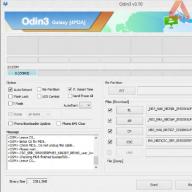Instrucțiuni despre cum să flashați un smartphone Samsung Galaxy A3 2016 SM-A310f la un firmware nou oficial sau personalizat. Obținerea drepturilor de superutilizator Root pe Samsung Galaxy A3 2016 SM-A310, instalând recuperarea personalizată TWRP Recovery.
Instalarea firmware-ului oficial pe smartphone-ul Samsung Galaxy A3 2016 SM-A310 folosind programul de service Samsung Odin. Pentru a instala un nou firmware pe un smartphone, mai întâi trebuie să descărcați mai multe fișiere pe computer:
Descărcați cel mai recent firmware oficial pentru Samsung Galaxy A3 2016 SM-A310
Firmware de serviciu oficial pentru A3 2016 SM-A310f (android 6.0.1)
Înainte de a vă intermite telefonul, trebuie mai întâi să-l decriptați.
Pentru a elimina blocarea de pe Samsung Galaxy A3 2016 SM-A310, trebuie să dezactivați blocarea de reactivare. Accesați „Setări” - „Ecran de blocare și protecție” - „Găsiți telefonul meu” și dezactivați „Blocare activare” Înainte și după procedura de actualizare a firmware-ului, trebuie să faceți o resetare generală a dispozitivului la setările din fabrică pentru a evita toate feluri de erori și încetiniri ale interfeței.
Când efectuați această procedură, toate datele și fișierele dvs. vor fi șterse definitiv.
Opțiunea 1: Pe dispozitiv, deschideți „Setări” > „Backup și resetare” > „Cont” > „Resetare date” > „RESETAȚI DISPOZITIV” și faceți clic pe „Ștergeți totul”
Opțiunea 2: Opriți dispozitivul, apăsați și mențineți apăsate butoanele „Volume Up (Volume Up)”, „Home (Central)” și „Power (Power)” și după câteva secunde va apărea meniul „Recovery”. În meniul „Recuperare”, selectați „Ștergeți datele / resetarea din fabrică” -> „Da - ștergeți toate datele utilizatorului”, ștergerea tuturor datelor utilizatorului va începe. După finalizarea procesului, selectați „Reporniți sistemul acum” și dispozitivul va începe să repornească.
Puteți sări peste acest pas, dar amintiți-vă! Dacă nu resetați datele, după actualizare, pot apărea „întârzieri” și funcționarea instabilă a dispozitivului în ansamblu din cauza cozilor firmware-ului anterior și, mai recent, înainte de a reseta complet smartphone-ul, trebuie să ștergeți contul dvs. Google, altfel smartphone-ul poate fi blocat.
După ce ați descărcat totul, despachetați arhiva cu driverul pentru Samsung A3 2016 și instalați-o. Apoi despachetați arhiva cu Odin și firmware-ul.
Lansăm programul pentru firmware Samsung A3 2016 Odin în numele administratorului. Pentru a face acest lucru, plasați cursorul peste Odin și faceți clic dreapta și selectați Executare ca administrator, apoi faceți clic pe Da.
După pornirea Odin, aranjam fișierele firmware în următoarea ordine:
Fișierul BL……….tar.md5 este inserat în câmpul „BL”.
Fișierul AP……….tar.md5 este inserat în câmpul „AP”.
Introduceți fișierul CP……….tar.md5 în câmpul „CP”.
Fișierul CSC……..tar.md5 este inserat în câmpul „CSC”.

Verificăm ca „bifurile” să fie doar în câmpurile „Auto Reboot” și „F. Reset Time”
Transferăm telefonul Samsung A3 2016 în modul firmware. Pentru a face acest lucru, opriți telefonul și apoi apăsați și mențineți apăsate butoanele „Volume Down”, „Home” și „Power” și după ce apare meniul cu un triunghi galben apăsați butonul „Volume Up”
Conectăm smartphone-ul utilizând cablul USB furnizat la computer și în programul Odin ar trebui să apară inscripția „COM” în colțul din stânga sus, evidențiată cu un fundal albastru, după care apăsăm butonul „Start”.
Notă: Dacă dintr-un motiv oarecare PC-ul nu vă recunoaște dispozitivul, încercați să reinstalați driverul și/sau încercați alte porturi USB.
Procesul de firmware pentru smartphone a început. După succesul firmware-ului, dispozitivul se va reporni automat și „Finish” va apărea în programul Odin.

Instalarea recuperării personalizate TWRP Recovery pe Samsung Galaxy A3 2016 SM-A310

Deci, să începem să instalăm recuperarea personalizată pe Samsung A3 2016
Dacă nu ați instalat încă driverele Samsung pe computer, atunci descărcați și instalați. Apoi conectați smartphone-ul la computer folosind un cablu USB standard. După ce computerul recunoaște telefonul, driverele și actualizările suplimentare vor fi instalate automat înainte ca telefonul să fie instalat.
Avem nevoie de programul Odin 3, descărcați Odin
Apoi descărcați recuperarea TWRP personalizată pentru Samsung A3 2016 – Recuperare TWRP SM-A310F
Opriți smartphone-ul și apoi (cu acesta oprit) apăsați și mențineți apăsată tasta „Sound down” + „Power” + home până când telefonul pornește în modul Odin (Download Mode). Veți vedea un avertisment, confirmați dorința de a porni în acest mod apăsând tasta „Mărire volum”.
Telefon transferat în modul Odin, conectați-vă la computer folosind un cablu USB standard.
Rulați driverul flash Odin 3 pe computer ca administrator
În linia AP, specificați calea către fișierul descărcat anterior cu recuperare personalizată A3 2016 TWRP Recovery cu extensia „.img.tar” și selectați-o

Scoateți bifa de la „repornire automată” și apăsați pe Start (telefonul ar trebui să clipească, timpul de clipire nu este mai mare de 30 de secunde, rezultatul ar trebui să fie așa (reușit 1/ eșuat 0);
Până la finalizarea procesului de firmware, nu atingeți Smartphone-ul, de obicei firmware-ul nu durează mai mult de 30 de secunde.
Fără a include gadgetul în stare de funcționare, direct din modul Download mergem la nou-instalat TWRP Recovery ținând apăsate trei butoane (volum sus + home + buton de pornire, eliberați butoanele când apare Samsung).
Toate! ne bucurăm.
Instalarea firmware personalizat pe un smartphone Samsung Galaxy A3 2016 SM-A310
Pentru a instala firmware personalizat pe un telefon Samsung Galaxy A3, trebuie să aveți recuperarea personalizată TWRP Recovery, dacă nu o aveți, consultați paragraful de mai sus.
Descărcați pe computer orice firmware personalizat care vă place, de exemplu:
Apoi copiați fișierul firmware în memoria telefonului și opriți smartphone-ul. După aceea, trebuie să încărcați smartphone-ul în recuperarea personalizată TWRP Recovery (pe telefonul oprit, țineți apăsate butoanele de pornire + butonul de creștere a volumului + HOME)
Și prin TWRP Recovery instalați fișierul firmware modificat pentru sm a310
Accesați Wipe și selectați Advanced Wipe
Bifați casetele: „Davlik Cache”, „System, Data”, „Cache”, „Android Secure”.
Efectuând „Swipe to Wipe”
Accesați Instalare -> Selectați memoria în care se află firmware-ul personalizat și selectați Glisați pentru a Confim Flash, instalarea va începe
După instalare în recuperare, selectați elementul Repornire -sistem și dispozitivul se va reporni.
Gata! Ați afișat cu succes firmware-ul personalizat! reporniți smartphone-ul și utilizați-l cu plăcere (fără să acordați atenție erorilor de firmware personalizate)
Drepturi de superutilizator root pe Samsung Galaxy A3 2016 SM-A310
De obicei, tot firmware-ul personalizat conține deja drepturi de root, așa că pentru a obține root, va trebui doar să instalați un firmware modificat. Dar dacă dintr-o dată nu doriți să instalați firmware personalizat sau personalizat nu conține root, atunci urmați instrucțiunile de mai jos.
Pentru a roota cu succes Samsung a3 2016, trebuie să aveți o recuperare TWRP personalizată (o puteți instala conform instrucțiunilor de mai sus)
Obținerea drepturilor Root.
1. Copiați fișierul „UPDATE-SuperSU-v2.76-20160630161323.zip” în rădăcina cardului SD.
2. Pe smartphone, în secțiunea „Opțiuni pentru dezvoltatori”, activați „Depanare USB” și „Deblocare, furnizat. prod. OEM”
3. Intrăm în TWRP (cu telefonul oprit, țineți apăsat „Home + Vol_Up + Power”).
4. Apoi, accesați „Instalare” și găsiți „UPDATE-SuperSU-v2.76-20160630161323.zip” pe cardul SD, instalați.
5. Faceți clic pe „Reboot to OS”. Descărcarea va fi destul de lungă, telefonul se poate reporni de mai multe ori, acest lucru este normal.
6. Verificați drepturile de rădăcină.
7. Nu atingem „Opțiuni pentru dezvoltatori” - elementele activate nu interferează cu dvs.
După instalarea TWRP, puteți formata partiția „Date” pentru a reveni la setările din fabrică. TWRP și SuperSU nu merg nicăieri.
Samsung Galaxy A3 SM-A300F este un smartphone de marcă care rulează pe Android 4.4. Aici veți afla caracteristicile, cum să obțineți root sau să resetați setările și puteți descărca și firmware (pentru Odin, de exemplu) și instrucțiuni pentru Samsung.
Root Samsung Galaxy A3 SM-A300F
Cum să obțineți root pentru Samsung Galaxy A3 SM-A300F vezi instrucțiunile de mai jos.
Dacă aplicațiile nu au ajutat, întrebați în subiect sau utilizați lista completă de utilități rădăcină din antetul subiectului.
Caracteristici
- Tip: smartphone
- Sistem de operare: Android 4.4
- Tip carcasă: clasică
- Management: butoane mecanice / tactile
- Număr de carduri SIM: 2
- Greutate: 110 g
- Dimensiuni (LxAxA): 65,5x130,1x6,9mm
- Tip ecran: color Super AMOLED, tactil
- Tip ecran tactil: multi-touch, capacitiv
- Diagonala: 4,5 inchi.
- Dimensiune imagine: 540x960
- Număr de pixeli pe inch (PPI): 245
- Rotirea automată a ecranului: da
- Tip de tonuri de apel: polifonice, tonuri de apel MP3
- Alertă prin vibrare: da
- Cameră: 8 megapixeli, blitz LED
- Caracteristicile camerei: Focalizare automată
- Înregistrare video: da
- Camera frontală: da, 5 milioane de pixeli.
- Redare video: H.263, H.264(AVC), MPEG4, VP8, VC-1, Sorenson Spark, MP43, WMV7, WMV8
- Audio: MP3, AAC, WAV, radio FM
- Dictafon: da
- Standard: GSM 900/1800/1900, 3G, LTE
- Suport pentru benzi LTE: Cat4
- Acces la internet: WAP, GPRS, EDGE, HSDPA, HSUPA, HSPA+
- Interfețe: Wi-Fi, Bluetooth 4.0, USB, ANT+, NFC
- Gazdă USB: da
- Navigație prin satelit: GPS/GLONASS
- Sistem A-GPS: da
- Suport protocol: POP/SMTP, HTML
- Procesor: 1200 MHz
- Număr de nuclee de procesor: 4
- Memorie încorporată: 16 GB
- RAM: 1 GB
- Suport card de memorie: microSD (TransFlash), până la 64 GB (combinat cu un slot pentru oa doua cartelă SIM)
- Funcții suplimentare SMS: introducerea textului cu dicționar
- MMS: da
- Capacitate baterie: 1900 mAh
- Senzori: lumină, proximitate, busolă
- Căutare de cărți: da
- Schimb între cartela SIM și memoria internă: da
- Organizator: ceas cu alarmă, calculator, planificator de sarcini
- Data anunțului: 24-10-2014
»
Firmware pentru Samsung Galaxy A3 SM-A300F
Firmware oficial Android 4.4 [fișier ROM stoc] -
firmware personalizat Samsung -
Dacă firmware-ul personalizat sau oficial pentru Samsung nu a fost încă adăugat aici, atunci creați un subiect pe forum, în secțiunea, specialiștii noștri vă vor ajuta rapid și gratuit, inclusiv. cu backup și manuale. Doar nu uitați să scrieți o recenzie despre smartphone-ul dvs. - acest lucru este extrem de important. Firmware-ul pentru Samsung Galaxy A3 SM-A300F va apărea și pe această pagină. Vă rugăm să rețineți că acest model Samsung necesită un fișier ROM individual, așa că nu ar trebui să încercați fișiere cu firmware de pe alte dispozitive.
Ce sunt firmware-ul personalizat (firmware)?
- CM - CyanogenMod
- lineageOS
- Android paranoic
- OmniROM
- ale lui Temasek
- AICP (Proiect Android Ice Cold)
- RR (Resurrection Remix)
- MK(MoKee)
- flymeOS
- Fericire
- crDroid
- Iluzie ROMS
- Pacman ROM
Probleme și dezavantaje ale unui smartphone Samsung și cum să le remediați?
- Dacă Galaxy A3 SM-A300F nu pornește, de exemplu, vedeți un ecran alb, se blochează pe ecranul de splash sau ledul de notificare clipește doar deloc (eventual după încărcare).
- Dacă se blochează la actualizare / se blochează când este pornit (necesită clipirea, 100%)
- Nu se încarcă (de obicei, probleme hardware)
- Nu se vede cartela SIM
- Camera nu funcționează (în cea mai mare parte, probleme hardware)
- Senzorul nu funcționează (în funcție de situație)
Hard Reset pentru Samsung Galaxy A3 SM-A300F
Instrucțiuni despre cum să faceți o resetare hardware pe Samsung Galaxy A3 SM-A300F (resetare din fabrică). Vă recomandăm să vă familiarizați cu ghidul vizual, care se numește pe Android. . 
Resetați codurile (deschideți dialer-ul și introduceți-le).
- *2767*3855#
- *#*#7780#*#*
- *#*#7378423#*#*
Hard Reset prin recuperare
- Opriți dispozitivul-> mergeți la Recuperare
- "șterge datele / setările din fabrică"
- „da - ștergeți toate datele utilizatorului” -> „Reporniți sistemul”
Cum să intri în Recuperare?
- Țineți apăsat Vol (-) [reducere volum] sau Vol (+) [creștere volum] și butonul de pornire (Power)
- va apărea un meniu cu sigla Android. Gata, ești în Recuperare!
Resetați setările pe Samsung Galaxy A3 SM-A300F se poate face într-un mod foarte simplu:
- Setări->Backup și Resetare
- Resetați setările (în partea de jos)
Cum să resetați modelul
Cum să resetați modelul dacă l-ați uitat și acum nu vă puteți debloca smartphone-ul Samsung. Pe Galaxy A3 SM-A300F, cheia sau PIN-ul poate fi eliminat în mai multe moduri. De asemenea, puteți elimina blocarea prin resetarea setărilor, codul de blocare va fi șters și dezactivat.
- Resetați graficul. blocare -
- Resetare parola -
Instrucțiuni pentru instalarea firmware-ului oficial cu un singur fișier pe Samsung Galaxy A3 (SM-A300x).
Drivere și programe
Atenţie!
Pentru a instala firmware-ul oficial de stoc pe Galaxy A3 și a returna starea telefonului („Setări” > „Despre dispozitiv” > „Proprietăți” > „Starea dispozitivului”) la „Oficial” după trecerea de la firmware-ul personalizat și, prin urmare, a reveni la capacitatea de a primi actualizările prin aer este suficient să urmați instrucțiunile furnizate.
Instructiuni de instalare
Descărcați și instalați pentru telefonul dvs.
ATENŢIE!
Dacă Samsung Kies este deja instalat, nu este nevoie să instalați drivere. Trebuie doar să descărcați complet Kies din memorie, prin managerul de activități, apoi să continuați.
Dezactivați opțiunea " Blocare activare» în setările de securitate ale dispozitivului.
Dacă datele smartphone-ului au fost criptate, acestea trebuie decriptate.
Descărcați și dezarhivați arhiva cu programul Odin pentru PC într-un folder arbitrar.
Este important să nu existe lice chirilice în calea către folder. De exemplu, „C:\A3FW\”.
Dezarhivați arhiva descărcată într-un folder cu Odin PC pentru confort. Fișierul în format „.tar” sau „.tar.md5” trebuie lăsat, dar „SS_DL.dll” poate fi șters.
Efectuați o resetare a datelor pe dispozitiv.
Pentru a face acest lucru, accesați setările din fila " Conturi» la secțiunea « Arhivați și resetați”, selectați elementul „ Resetați dispozitivul” și apăsați butonul “ Ștergeți totul". Telefonul se va reporni.
Rulați Odin PC ca administrator.
Puneți dispozitivul în modul de descărcare ( Mod de descărcare).
Pentru a face acest lucru, țineți apăsate simultan tastele Volum Jos, Acasă și Pornire. Apoi așteptați până când telefonul repornește și acceptați avertismentul apăsând tasta de creștere a volumului.
În această stare, conectați smartphone-ul la computer. În Odin, inscripția „ COM».
Faceți clic pe butonul " AP» și selectați arhiva TAR a firmware-ului.
Articole « Repornire automată" Și " F.Reset Time" trebuie să fie activat, A " Re-partiționare", dacă este activ - trebuie dezactivat.
Faceți clic pe butonul " start". Procesul de instalare a firmware-ului va începe.
La finalul operațiunii, dacă totul a mers bine, mesajul „Toate firele finalizate. (reușit 1 / eșuat 0)". Telefonul trebuie repornit manual ținând apăsat butonul de pornire până când ecranul se stinge. Pornirea inițială a dispozitivului poate dura până la 5 minute.
ATENŢIE!
Dacă dispozitivul nu pornește mult timp sau nu a fost efectuată o resetare a datelor, aceasta trebuie efectuată din recuperare.
Pentru a face acest lucru, țineți apăsată simultan tasta de creștere a volumului, butonul Acasă și butonul de pornire. După descărcare, selectați „ Șterge datele / setările din fabrică", apoi - " Restartati acum". Dacă după acești pași dispozitivul se blochează și la pornire, trebuie să-l refacă din nou.
Pentru generația actuală de oameni, un smartphone a devenit un asistent indispensabil și un dispozitiv extrem de util care combină sute de funcții diferite. Faceți o fotografie, numărați numărul de ingrediente, setați mementouri, verificați vremea, citiți știrile, discutați cu prietenii - aceasta nu este o listă completă a tot ceea ce sunt capabile smartphone-urile moderne. Uneori uităm doar că nu sunt eterne și sunt supuse uzării treptate.
Smartphone-urile care rulează sistemul de operare Android au umplut de multă vreme întreaga lume cu diversitatea lor. Codul programului lor este deschis și gata pentru editare sau îmbunătățire. În procesul de utilizare a unor astfel de dispozitive, există momente în care componenta software eșuează și smartphone-ul nu mai funcționează corect. Pentru a rezolva problema, o simplă resetare din fabrică poate să nu fie suficientă - trebuie să flashezi Samsung Galaxy A3 SM-A300.
Din fericire, producătorii de echipamente mobile și doar pasionații au găsit zeci de moduri de a schimba firmware-ul pentru toate dispozitivele Android fără excepție. Procesul va dura câteva minute, iar smartphone-ul va prinde viață, începând activitatea zilnică cu o vigoare reînnoită. AndroGoo a pregătit instrucțiuni detaliate despre cum să flashezi Samsung Galaxy A3 SM-A300.
De ce vom avea nevoie?
- Dispozitiv încărcat cu cel puțin 50% (dacă este posibil).
- Cablu USB original.
- ultima versiune.
- Cel mai recent firmware (Android 5.0.2):
Dacă a fost lansată o nouă versiune a sistemului de operare pentru smartphone-ul dvs. sau link-urile către firmware-ul actual nu funcționează, vă rugăm să ne anunțați în comentariile de sub postare.
Procesul firmware-ului Samsung Galaxy A3 SM-A300
- Dacă Kies a fost instalat pe computer, ștergeți-l.
- Descărcați și instalați pentru smartphone-uri și tablete Samsung.
- Descărcați și instalați cea mai recentă versiune.
- Repornim computerul.
- Despachetarea Odin pe desktop. În același folder, extrageți fișierele firmware din arhiva descărcată anterior.
- Mergem la Setări -> Despre dispozitiv -> Detalii software, Și faceți clic pe numărul de construcție până când apare un mesaj care spune că Ai devenit dezvoltator.

- În continuare, mergem la Setări -> Opțiuni pentru dezvoltatoriși activați două elemente Depanare USBȘi Deblocare, prevăzut prod.


- Transferăm smartphone-ul pe Mod de descărcare. Pentru a face acest lucru, opriți-l complet, țineți apăsat butoanele în același timp Acasă + Putere + Volum redus.
- După ecranul care spune Avertizare, confirmați alegerea apăsând butonul Crește volumul.

- Telefonul a intrat în modul de descărcare.

- Lansăm Odinîn numele administratorului.
- În această stare, conectăm dispozitivul la computer utilizând un cablu USB (numai USB 2.0 și o versiune superioară) pentru a blitz Samsung Galaxy A3 SM-A300. Dacă în fereastra ODIN câmpul ID:COM a devenit albastru, ca în captura de ecran de mai jos, totul este în regulă - puteți continua. Dacă nu, instalați din nou driverele și reporniți computerul.

Fișiere care pot fi găsite în arhiva cu firmware-ul
Imaginea arată numele fișierelor care pot fi în arhiva cu firmware-ul și indică unde să le inserez în fereastra Odin.

Dacă există un singur fișier și ocupă mult spațiu, lipiți-l în câmp PDA/AP. Acesta este firmware-ul. Alte fișiere în funcție de numele câmpurilor.
În câmpurile corespunzătoare din dreapta, selectați fișierele firmware, pe baza exemplului de mai sus. IMPORTANT! Trebuie bifate doar casetele de selectare Repornire automatăȘi F. Reset Time.

- Click pe STARTși așteptați sfârșitul procesului de firmware. În același timp, este strict interzisă deconectarea smartphone-ului de la computer și atingerea cablului USB. Întreaga procedură va dura câteva minute - timpul specific depinde de puterea computerului.

- După sfârșit, dispozitivul se va reporni singur. Îl deconectăm de la PC și începem să folosim firmware proaspăt.

Pentru cei care tocmai au devenit începători sau nu sunt experți în vasta lume Android și nu sunt în mod deosebit familiarizați cu conceptul cum - root android, și, de asemenea, de ce este nevoie, ce se poate face după obținerea drepturilor Root sau cum să scapi de ele mai târziu dacă nu mai sunt necesare, toate acestea pot fi găsite în articolul detaliat -!
În primul rând!
Nu există link-uri „stânga” sau acțiuni inutile în acest articol! Dacă chiar aveți nevoie de drepturi de rădăcină, atunci citiți cu atenție și urmați pas cu pas, aceasta este o garanție că veți face totul corect! Acest articol despre obținerea drepturilor Root este împărțit în două părți: Prima parte este Precondiții și condiții, a doua parte este Instruire cum să obțineți drepturi de root folosind fișierele și programele primite. Dacă, în procesul de obținere a drepturilor de root, Android repornește constant sau în procesul de încărcare eternă (se întâmplă extrem de rar, dar totuși), atunci merită. Acum să începem să obținem drepturi Root!
Producătorii de Android lansează uneori firmware nou pe care nu este posibil să obțineți Root folosind una dintre metodele sugerate, dacă există alte metode alternative în articol, încercați-le. Oricum nu merge? Specificați versiunea Android și versiunea de firmware în comentarii (nu scrieți comentarii răutăcioase, nu veți pune asta asupra dvs. sau altora). Android îngheață (nu se încarcă), citește și recitește chiar din PRIMUL PARAGRAF, toate linkurile necesare sunt prezente în articol!